Facecam ve Ses ile PS4'te Oynanış Nasıl Kaydedilir
PS4 oynanışını yüz kamerası ve sesle kaydetmenin 2 yöntemini burada bulabilirsiniz: Bir saat içinde kayıt yapmak için PS4'teki yerleşik kaydediciyi kullanın; AnyRec Ekran Kaydedici ise sınırsız olarak yüksek kaliteli oyun kaydetmenizi sağlar:
- AnyRec: Oynanışı yayınlayın, "Video Kaydedici" > "Sistem Sesi/Web Kamerası/Mikrofon" > "KAYIT"a tıklayın
- PS4: "Paylaş" > "Paylaşım ve Yayın Ayarları" > "Paylaş" > Kaydet'i tıklayın
100% Güvenli
100% Güvenli

PS4 oyunları oynarken harika anlarınızın ve öldürmelerinizin ne zaman geleceğini asla bilemezsiniz. Tüm önemli anlarınızı, puanlarınızı ve harika performanslarınızı korumak için en iyi çözüm, her zaman PS4'te kayıt yapmaktır. Böylece arkadaşlarınıza ve diğer oyunculara hava atabilirsiniz. Ayrıca, PS4 oyununu kaydedebilir ve YouTube'a yükleyebilirsiniz. Daha fazla hayran çekmek için kendinizi ve PS4 oyunlarını aynı anda sesli olarak kaydedebilirsiniz.
PS4 videolarını ister kaydetmek ister paylaşmak için kaydedin, burada ayrıntılı adımlara ulaşabilirsiniz. İşte Windows/Mac ve PS4'ün kendisinde PS4 oynanışını kaydetmenin 2 kolay yolu.
Kılavuz Listesi
YouTube için PS4 Oynanışı Nasıl Kaydedilir (Sınırsız) PS4'te Oyun Nasıl Kaydedilir (1 Saatten Az) PS4 Oynanış Kaydıyla İlgili SSSWindows/Mac'te PS4 Oynanışını Ses ve Facecam ile Kaydetme
Daha özelleştirilebilir kontroller elde etmek istiyorsanız, kullanabilirsiniz. AnyRec Screen Recorder PS4 oyun kaydediciniz olarak. En yüksek PS4 kayıt kalitesini ve en yüksek hızı elde edebilirsiniz. Gelişmiş GPU hızlandırma teknolojisi sayesinde, düşük kaliteli bilgisayarlarda bile PS4 oyunlarını gecikme olmadan kaydedebilirsiniz. PS4 oyunlarının kaydını bir süre sınırı olmadan duraklatabilir, devam ettirebilir ve durdurabilirsiniz. Ayrıca çoklu gerçek zamanlı çizim efektleri, görev programları, kayıt uzunluğu, kısayol tuşları ve diğer birçok işlev vardır.

PS4 oyununu gecikmeden 1080p'de kaydedin.
Web kamerası ve ses ile ekran kaydı PS4 oyunu.
PS4 oyununda yakalamak ve ekran görüntüsü almak için kısayol tuşlarını ayarlayın.
PS4 kayıt videosunu metin, çizgi, dikdörtgen vb. ile düzenleyin.
PS4 oyun videosunu YouTube'a ve diğer platformlara kaydedin veya paylaşın.
Windows 10/8.1/8/7 ve Mac OS X 10.10 veya üstünü destekleyin (macOS Big Sur/Monterey dahil).
100% Güvenli
100% Güvenli
PS4 oyununu bir yakalama kartı olmadan PC'ye kaydetmek için, önce PS4 oyununu bilgisayarınıza veya dizüstü bilgisayarınıza aktarmanız gerekir. PS4'ü PC veya Mac üzerinden çalıştırmak için PS4 Remote Play'i kullanabilirsiniz. Bundan sonra, PS4'te bir yakalama kartı olmadan 1080p'yi başarıyla kaydedebilirsiniz.
Bölüm 1: Oynanışı PS4'ten PC'ye Aktarın
Aşama 1.PS4'te Ayarlar'ı açın ve ardından "Uzaktan Oynatma Bağlantı Ayarları" düğmesine tıklayın.
Adım 2."Hesap Yönetimi", "Birincil PS4'ünüz Olarak Etkinleştirin" ve "Etkinleştir" düğmelerini tıklayın.
Aşama 3.PS4'teki Ayarlar'a dönün, "Güç Tasarrufu Ayarları" ve "Sıfırlama Modunda Kullanılabilen Özellikleri Ayarla" düğmelerine tıklayın.
Adım 4."İnternete Bağlı Kalın" ve "Ağ için PS4'ü Açmayı Etkinleştir" düğmelerini tıklayın.
Adım 5.PS4 Link uygulamasını kurun. Vita veya PS TV'yi açın ve güncelleyin. Tüm cihazları Play Station 4 konsoluna bağlayın. Aynı Sony Entertainment Network hesabında oturum açtığınızdan emin olun.
Adım 6."Uzaktan Oynatma" düğmesine tıklayın ve PS4 Uzaktan Oynatmayı kullanmak için talimatları izleyin.
Adım 7.Remote Play yazılımını Windows/Mac bilgisayarınızda çalıştırın. Bir DualShock 4 kontrol cihazı bağlayın ve PS4'ü PC'ye bağlamak için "Başlat" düğmesine tıklayın.

2. Bölüm: PS4 Oyun Videosunu ve Sesini Masaüstüne Kaydedin
Aşama 1.Bunu ücretsiz indirin, kurun ve başlatın gecikmesiz ekran kaydedici. Ana arayüzdeki "Video Kaydedici" düğmesine tıklayın.

Adım 2.Ekran yakalama alanı olarak PS4 oyun ekranını seçin. PS4 oyun videosunu sesli olarak kaydetmek için "Sistem Sesi" düğmesini tıklayın. PS4'ü yüzünüzle ve sesinizle kaydetmek için "Web kamerası" ve "Mikrofon" düğmelerini de değiştirebilirsiniz.

Aşama 3."Ayarlar" düğmesini tıklayın. "Çıktı" bölmesinde çıkış video formatını, kalitesini, kare hızını ve daha fazlasını değiştirebilirsiniz. Veya değişiklik yapmak için Kısayol Tuşlarına ve diğer sayfalara gidebilirsiniz.

Adım 4.PS4 oynanışında kaydetmeye başlamak için "REC" düğmesine tıklayın. PS4 oynanışını ek açıklamalarla kaydetmek için "Düzenle" düğmesini tıklayabilirsiniz.

Adım 5.PS4 oyununu kaydetmeyi bıraktığınızda Önizleme penceresinde olacaksınız. PS4 oynanışını kaydetmek ve kaydetmek için "Kaydet" düğmesini tıklayın. Veya YouTube için PS4 oynanışını kaydetmek için Kayıt Geçmişi'ndeki "Paylaş" düğmesini tıklayabilirsiniz.
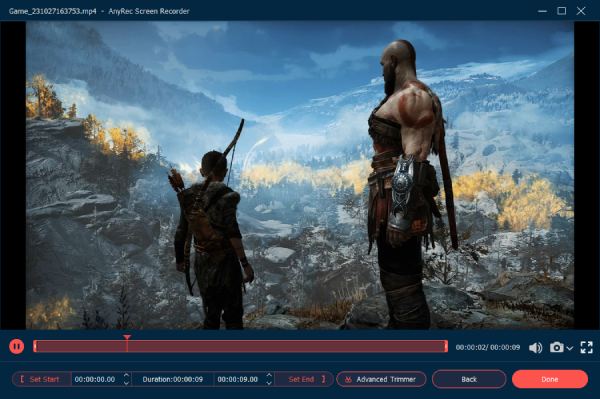
Bilgisayarınızda trend olan oyunları yakalamak istiyorsanız, düşük seviye PC ve Mac için en iyi 16 oyun kaydediciyi edinin Burada.
PS4'te Oyun Nasıl Kaydedilir (1 Saatten Az)
PS4 ayrıca kullanıcıların oyun kliplerini Paylaş konsol denetleyicisinde iki kez düğmesine basın. PS4 oyununu PS4'te de kaydedebilir, yayınlayabilir ve paylaşabilirsiniz. Varsayılan PS4 oyun kayıt süresi 15 dakikadır. PS4 kayıt ayarlarını son 30 saniyeden 1 saate kadar PS4'te oyun kaydetmek için ayarlayabilirsiniz.
Aşama 1.PS4 konsol denetleyicisindeki "Paylaş" düğmesini tıklayın. "Paylaşım ve Yayın Ayarları" düğmesini tıklayın. Video Klibin Uzunluğu bölümünde PS4 oyun kayıt süresini 30 saniyeden 60 dakikaya değiştirin.
Adım 2.Artık PS4 oynanışını kaydetmek için "Paylaş" düğmesine iki kez tıklayabilirsiniz. PS4 kaydı başladığında kırmızı bir Kayıt sembolü görebilirsiniz.
Aşama 3.PS4 oyun kaydı önceden belirlenen sürede otomatik olarak duracaktır. PS4'te oyun kaydını daha önce durdurmak istiyorsanız PS4'te "Paylaş" butonuna iki kez tıklayabilirsiniz.
Adım 4.diyen bir pop-up mesajı var Video Klip Kaydedildi. Kontrol etmek için Yakalama Galerisi klasörüne ve ardından Sistem Depolama Yönetimi'ne gidebilirsiniz.
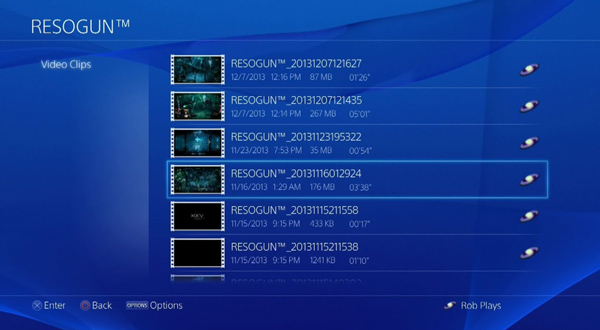
Daha fazla okuma
PS4 Oynanış Kaydıyla İlgili SSS
-
PS4 15 dakikadan uzun kayıt yapabilir mi?
Evet. PS4'te "Paylaş, Paylaşma ve Yayın Ayarları" ve "Video Klibin Uzunluğu" butonlarına tıklayabilirsiniz. Daha sonra PS4'te 30 saniye, 1 dakika, 3 dakika, 5 dakika, 10 dakika, 15 dakika, 30 dakika ve 60 dakika olarak kayıt yapabilirsiniz.
-
PS4, parti sohbetini kaydedebilir mi?
Hayır. Sesli sohbet kayıt işlevi, PS5 oyun konsollarında mevcuttur. Parti sohbetini Play Station 5'te kaydedebilir ve denetleme incelemesi için gönderebilirsiniz.
-
Bir yakalama kartıyla PS4 oynanışı nasıl kaydedilir?
Önce bir PS4 oyun yakalama kartı hazırlayın, örneğin Elgato HD60 S yakalama kartı. PS4'ü ve oyun yakalama bağlantı noktasını bir HDMI kablosuyla bağlayın. Ardından PS4 çıkış bağlantı noktasını bir HDMI kablosuyla TV'ye bağlayın. PS4 Ayarlarında "Sistem" ve "HDCP'yi Etkinleştir" düğmelerini tıklayın. Bundan sonra PS4'ü bir yakalama kartıyla kaydedebilirsiniz.
Çözüm
PS4'te 1 saatten uzun olmayan oyun videoları kaydetmek için yerleşik Oyun DVR'ı kullanabilirsiniz. Ancak, duraklatma ve devam ettirme seçenekleri yoktur. Saatlerce PS4 oyunlarını oynarken kendinizi kaydetmek istiyorsanız AnyRec Ekran Kaydediciyi kullanabilirsiniz. Güçlü kayıt işlevleri ve yüksek video kalitesi nedeniyle en iyi PS4 oyun kaydediciniz olabilir. Paylaşmak veya özgürce kaydetmek için PS4 oyun kliplerini kaydedebilir ve düzenleyebilirsiniz. Ücretsiz deneme tüm kullanıcılar için mevcuttur.
100% Güvenli
100% Güvenli
 PS4'ün DVD Oynatıp Oynatamayacağını ve PS4'te DVD Nasıl Oynatılacağını Öğrenin
PS4'ün DVD Oynatıp Oynatamayacağını ve PS4'te DVD Nasıl Oynatılacağını Öğrenin